Nastavite ali spremenite lahko nastavitve za kateri koli telefon, ki ga nameravate uporabiti z Skype za podjetja v meniju možnosti Skype za podjetja .
Dodajanje ali spreminjanje telefonske številke
Pomembno: Če želite spremeniti svojo telefonsko številko, vendar je ne morete, ker je zatemnjena, to pomeni, da ga je vaš skrbnik nastavil in vas blokira, da ga ne morete spremeniti. Obrnite se na skrbnika (osebo, ki vam je dala podatke o računu) in jih prosite za dovoljenje za spreminjanje službene telefonske številke.
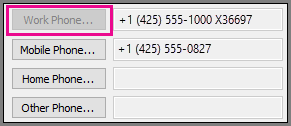
-
Na vrhu Skype za podjetja glavnega okna kliknite puščico ob gumbu možnosti

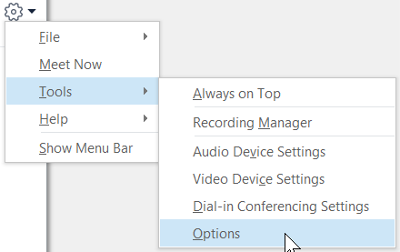
-
V meniju možnosti izberite telefoni.

-
Kliknite polje za vrsto številke, ki jo želite dodati ali spremeniti, in vnesite število. Uporabite le števke 0123456789, brez oklepajev ali vezajev. Ko dodajate mednarodne številke, vnesite znak »+« in nato še klicno številko države ter lokalno številko.
-
Če želite, da bodo stiki videli številko, potrdite potrditveno polje Dodaj na mojo kartico stika ob številki.
Kdo si lahko ogleda moje telefonske številke?
Vaše telefonske številke so prikazane na kartici stika, vaši stiki v Skypu za podjetja pa jih vidijo glede na odnos zasebnosti, ki ga imajo z vami. Številka bo vidna:
-
Službeni telefon je viden vsem stikom, razen zunanjim in blokiranim stikom.
Opomba: Nekatera podjetja ne dovolijo, da bi počistili potrditveno polje Dodaj na mojo kartico stika za službeni telefon.
-
Mobilni telefon je viden le vaši delovni skupini in skupini Prijatelji in družinski člani.
-
Domači telefon je viden le prijateljem in družinskim članom.
-
Drug telefon je viden le prijateljem in družinskim članom. Uporabite to možnost, če želite dodati ali spremeniti dodatne številke, na primer za začasno Office ali nadomestni mobilni telefon.
Opomba: Če si želite ogledati, katere odnose imajo z vami ti stiki, na seznamu stikov izberite zavihek Odnos. Tu boste našli stike, združene glede na zasebni odnos. Če želite spremeniti odnos s stikom, z desno tipko miške kliknite na seznam stikov in nato Spremeni zasebni odnos. Če želite več informacij, si oglejte Nadzirajte dostop do informacij o prisotnosti v Skypu za podjetja.
Uporaba naprave besedilnega telefona (TTY)
Način besedilnega telefona (TTY) se uporablja za besedilno komunikacijo prek telefonske linije. V računalnik mora biti priključena naprava TTY, ki interpretira spremenjeni zvok, sicer bo morda kakovost zvoka med klicem slaba. Če med konferenčnim klicem uporabljate način TTY, lahko prav tako pride do težav s kakovostjo zvoka.
Način TTY je privzeto izklopljen. Če ga želite vklopiti:
-
V računalnik priključite napravo TTY.
-
Na vrhu Skype za podjetja glavnega okna kliknite puščico ob gumbu možnosti

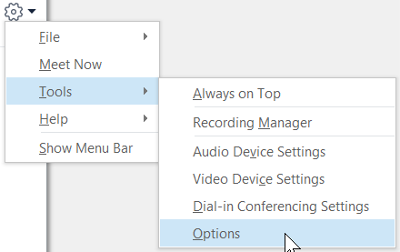
-
V meniju možnosti izberite telefoni.

-
V razdelku Dostopnost telefona izberite Vklopi način TTY.
-
Izpišite se iz Skypa za podjetja in se znova vpišite.
Glejte tudi
Klicanje in sprejemanje klicev v Skypu za podjetja
Preusmeritev klicev in hkratno zvonjenje
Prenos klica v Skypu za podjetja
Začetek konferenčnega klica v Skypu za podjetja
Dodeljevanje, spreminjanje ali odstranjevanje telefonske številke za uporabnika










